إصلاح: Fortnite حدث خطأ أثناء الاتصال بالخوادم الملحمية
"حدث خطأ أثناء الاتصال بالخوادم الملحمية. يرجى المحاولة مرة أخرى لاحقًا." يواجه لاعبو Fortnite بعد تشغيل اللعبة. سنحاول حل الخطأ في هذه المقالة.
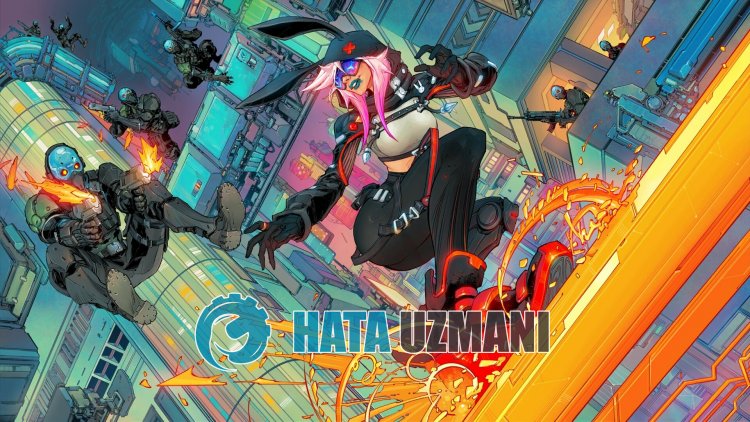
يحتاج لاعبو Fortnite إلى معرفة ، بعد تشغيل اللعبة ، " حدث خطأ أثناء الاتصال بالخوادم الملحمية. الرجاء إعادة المحاولة لاحقًا. " متبوعًا بـ " ESP-MAIN-002 "أو" < MAIN-002 "تقييد الوصول إلى اللعبة من خلال مواجهة الخطأ" strong> ESP-BUIMET-003 ". إذا كنت تواجه مثل هذه المشكلة ، يمكنك إيجاد حل باتباع الاقتراحات أدناه.
ما هو خطأ Fortnite أثناء الاتصال بخوادم Epic؟
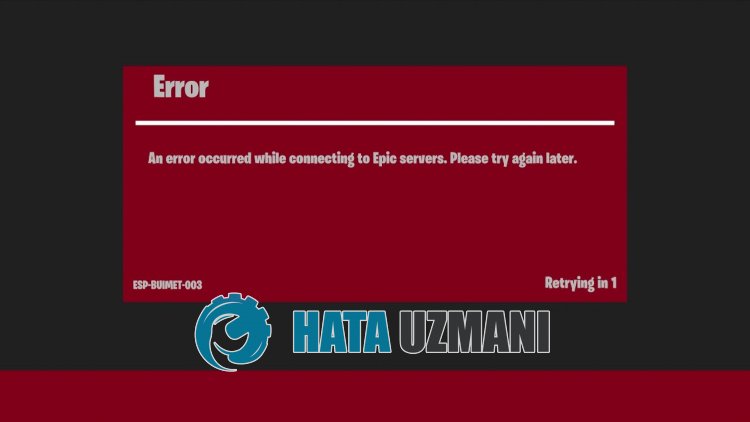
يرجع هذا الخطأ عادةً إلى أعمال الصيانة على Epic Games أو خوادم Fortnite.
بالطبع ، قد تواجه مثل هذا الخطأ ليس فقط بسبب هذه المشكلة ، ولكن أيضًا بسبب العديد من المشكلات الأخرى.
لهذا ، يمكنك الوصول إلى حل المشكلة بإخبارك ببعض الاقتراحات.
كيفية إصلاح خطأ Fortnite أثناء الاتصال بخوادم Epic
لإصلاح هذا الخطأ ، يمكنك إيجاد حل للمشكلة باتباع الاقتراحات أدناه.
1-) أعد تشغيل اللعبة
يمكنك محاولة الاتصال بالخوادم مرة أخرى عن طريق إعادة تشغيل اللعبة
يمكن أن يحدث هذا بسبب ارتفاع مستوى ping غير المستقر.
لمنع هذا ، يمكنك إعادة تشغيل اللعبة والتخلص من المشكلة.
2-) فحص الخوادم
يمكن أن تتسبب المشاكل في الاتصال بالخادم في مواجهة أخطاء متعددة مثل هذه.
لذلك ، قد نحتاج إلى التحقق مما إذا كانت الخوادم تحت الصيانة.
يمكنك الوصول إلى الرابط الذي سنتركه أدناه للتحقق من خوادم Fortnite.
التحكم في خادم Fortnite DownDetector
التحكم في خادم Fortnite Twitter
التحكم في خادم الحالة العامة لألعاب Epic Games
3-) تسجيل خادم DNS آخر
يمكننا القضاء على المشكلة عن طريق تسجيل خادم DNS آخر على الكمبيوتر.
- افتح لوحة التحكم وحدد الشبكة والإنترنت
- افتح مركز الشبكة والمشاركة على الشاشة التي تفتح.
- انقر فوق "تغيير إعدادات المحول" جهة اليسار.
- انقر بزر الماوس الأيمن على نوع الاتصال لفتح قائمة الخصائص.
- انقر نقرًا مزدوجًا فوق Internet Protocol Version 4 (TCP / IPv4).
- دعنا نطبق الإعدادات عن طريق كتابة خادم Google DNS الذي سنقدمه أدناه.
- خادم DNS المفضل: 8.8.8.8
- خادم DNS الآخر: 8.8.4.4
- ثم انقر فوق "التحقق من الإعدادات" على خيار الخروج واضغط على زر "موافق" لتنفيذ الإجراءات.
بعد هذا الإجراء ، قم بتنفيذ الاقتراح الآخر.
4-) تحقق من اتصالك
يمكن أن تتسبب مشكلة الاتصال بالإنترنت في حدوث العديد من الأخطاء. إذا كان اتصالك بالإنترنت بطيئًا أو غير متصل ، فلنقدم بعض الاقتراحات لإصلاحه.
- إذا كانت سرعة الإنترنت لديك بطيئة ، فأوقف تشغيل المودم ثم أعد تشغيله مرة أخرى. هذه العملية ستريحك من الإنترنت قليلاً.
- يمكننا القضاء على المشكلة عن طريق مسح ذاكرة التخزين المؤقت للإنترنت.
مسح ذاكرة التخزين المؤقت لنظام أسماء النطاقات
- اكتب " cmd " في شاشة بدء البحث وشغّله كمسؤول.
- شاشة موجه الأوامر عن طريق كتابة سطور التعليمات البرمجية التالية واحدًا تلو الآخر والضغط على مفتاح الإدخال.
- ipconfig / flushdns
- ipconfig / تجديد
- إعادة تعيين netsh int ipv4
- إعادة تعيين netsh int ipv6
- وكيل إعادة تعيين netsh winhttp
- إعادة تعيين netsh winsock
- ipconfig / registerdns
- بعد هذه العملية ، ستظهر أنه تم مسح ذاكرة التخزين المؤقت لنظام أسماء النطاقات والوكلاء بنجاح.
بعد هذه العملية ، أعد تشغيل الكمبيوتر وتحقق من استمرار المشكلة.
5-) إيقاف تشغيل المودم
أوقف تشغيل المودم وانتظر لمدة 20 ثانية وأعد تشغيله. أثناء هذه العملية ، سيتغير عنوان IP الخاص بك وسيمنع العديد من مشاكل الشبكة.
نعم أيها الأصدقاء ، لقد حللنا مشكلتنا تحت هذا العنوان. إذا استمرت مشكلتك ، فيمكنك الاستفسار عن الأخطاء التي تواجهها من خلال الدخول إلى منصة FORUM التي نمتلكها فتح.
![كيفية إصلاح خطأ خادم YouTube [400]؟](https://www.hatauzmani.com/uploads/images/202403/image_380x226_65f1745c66570.jpg)



























